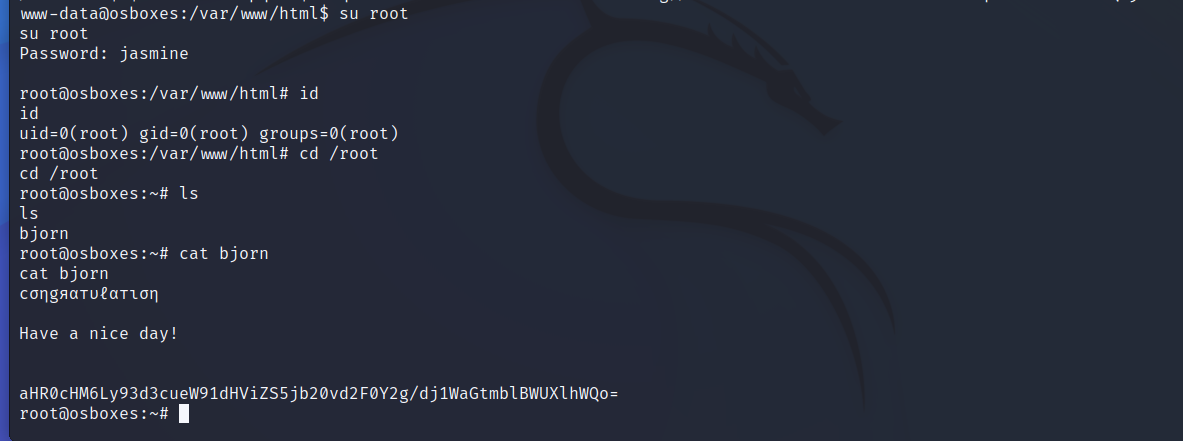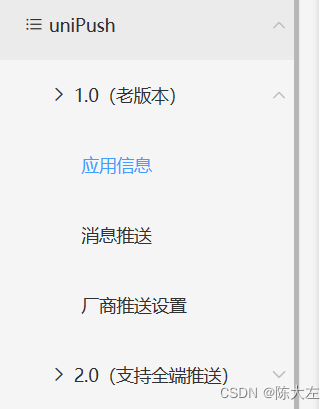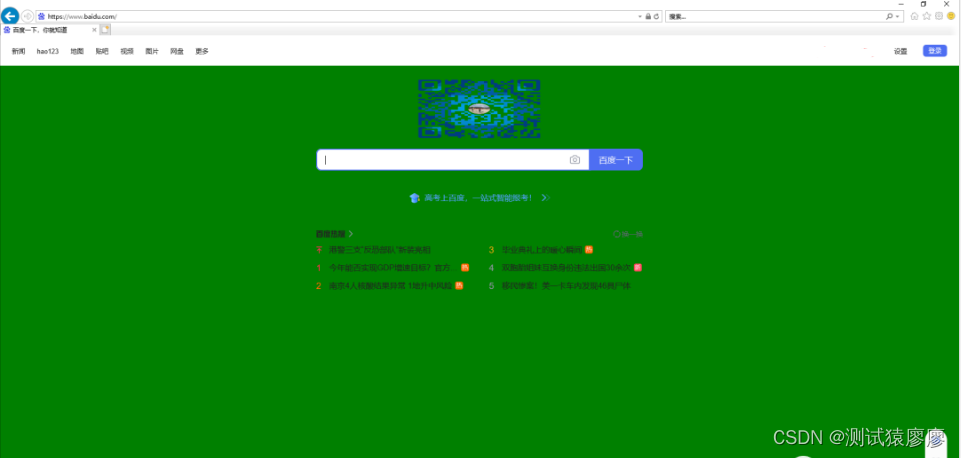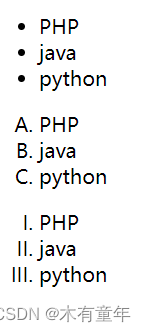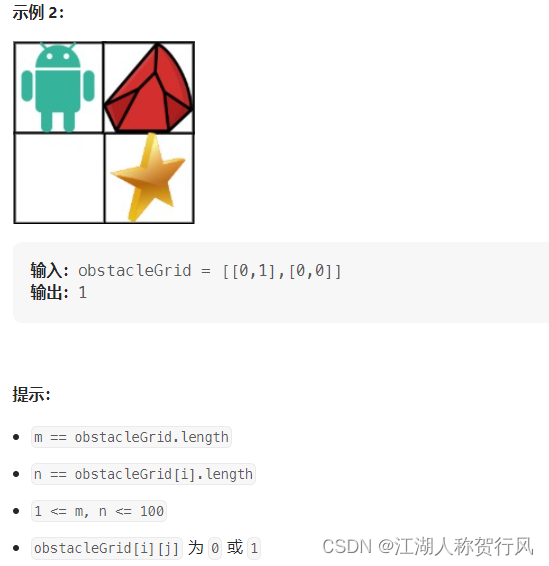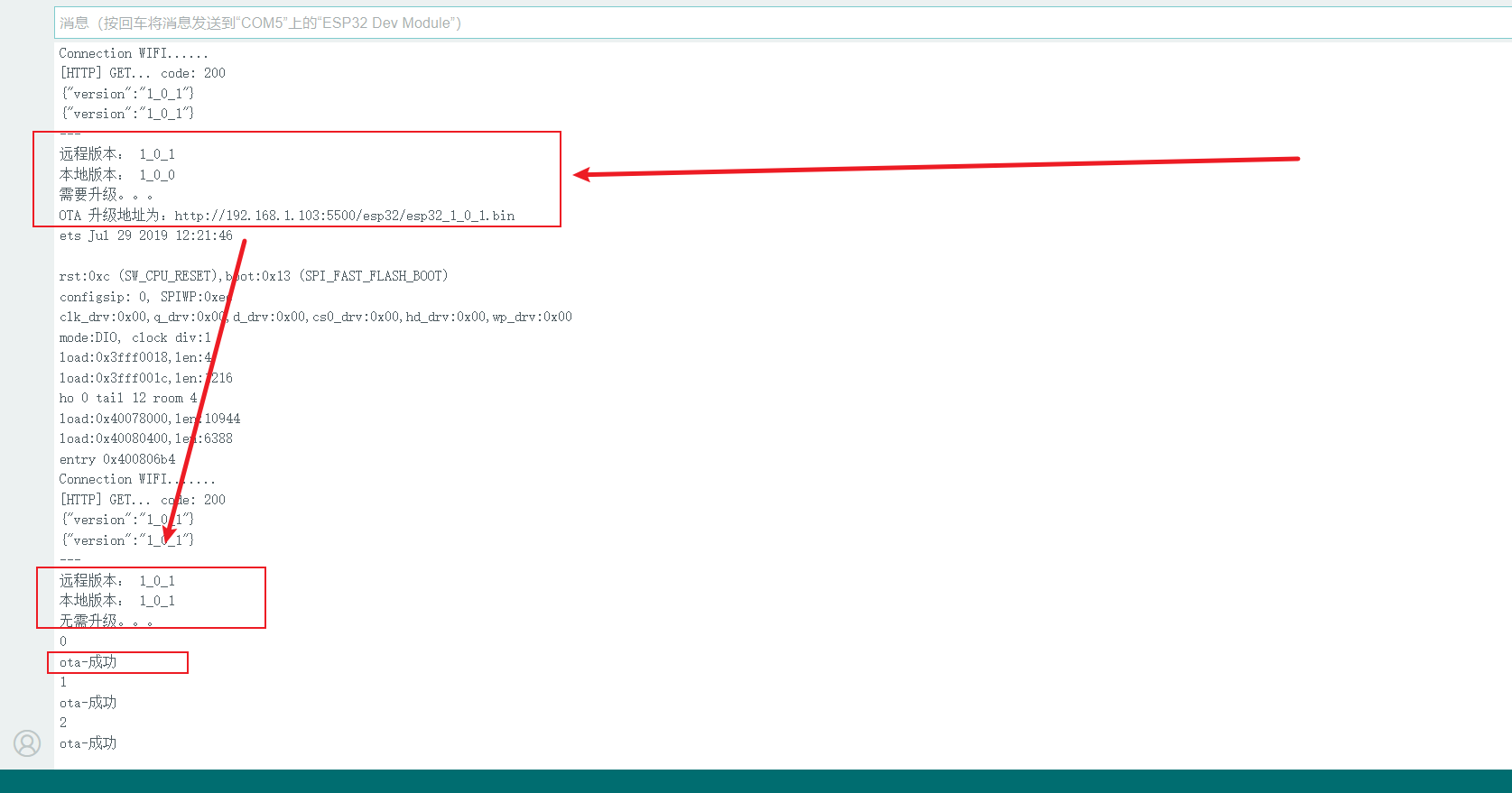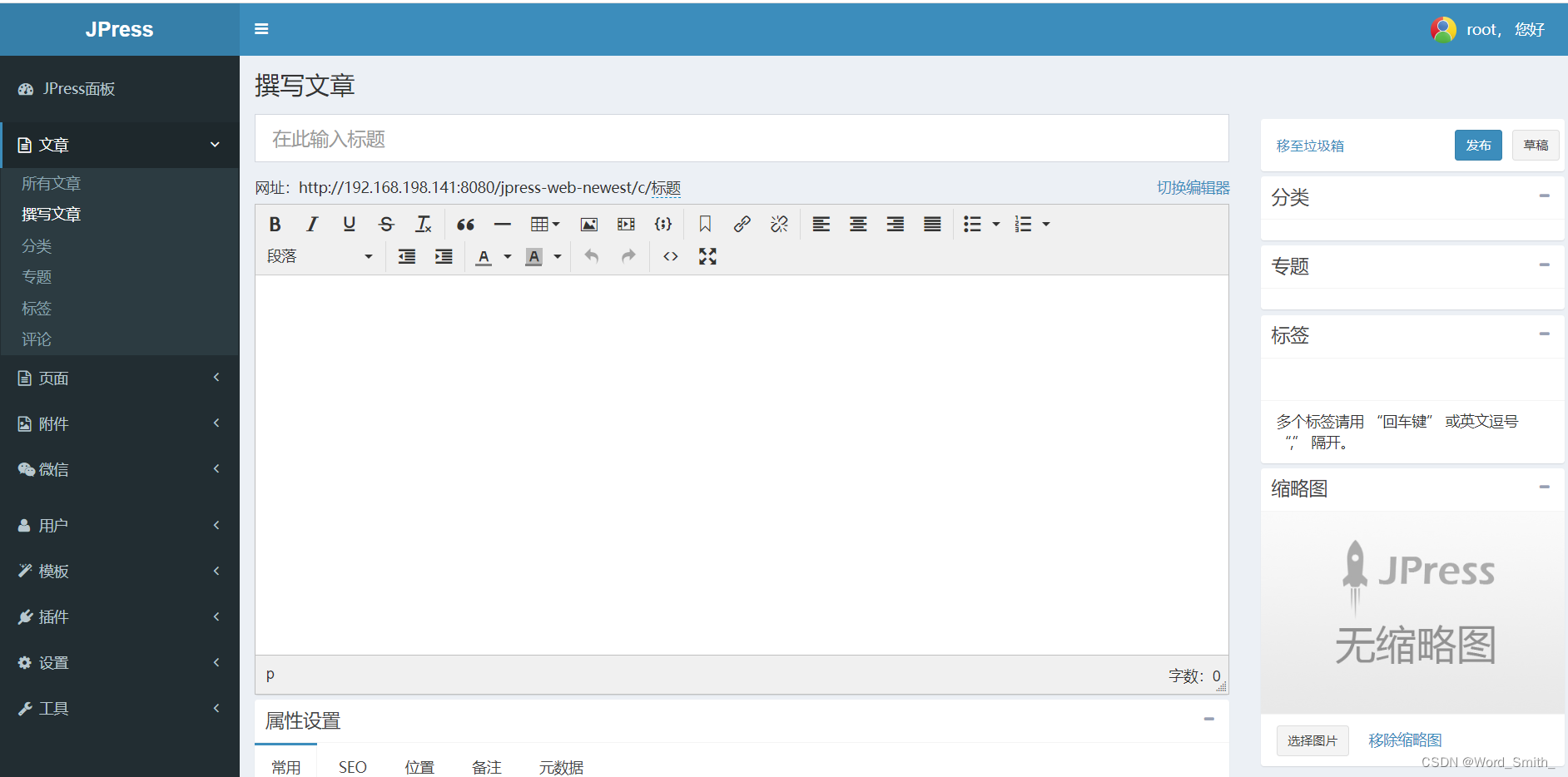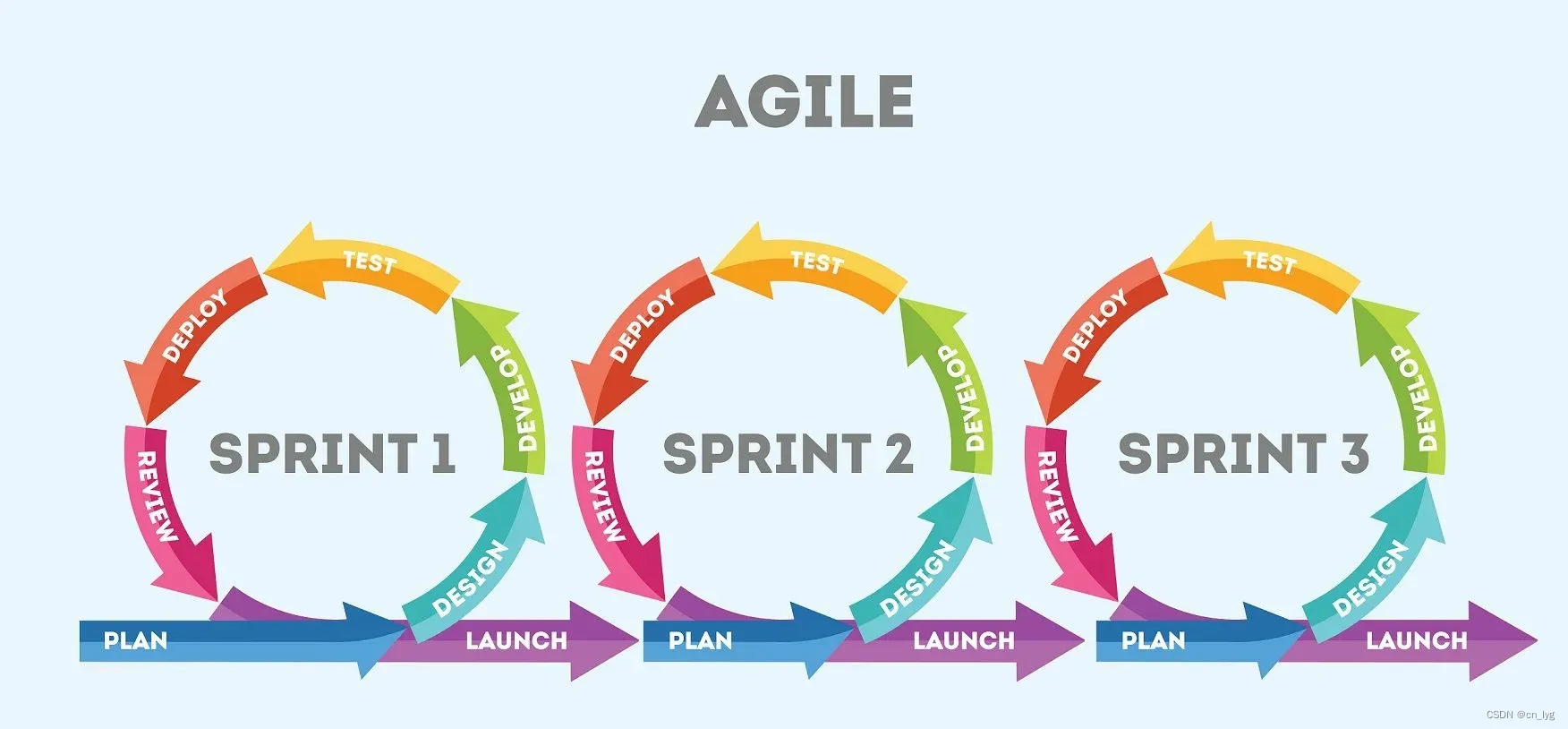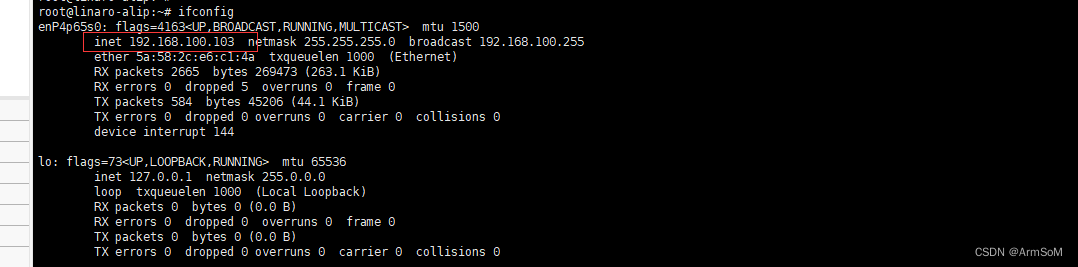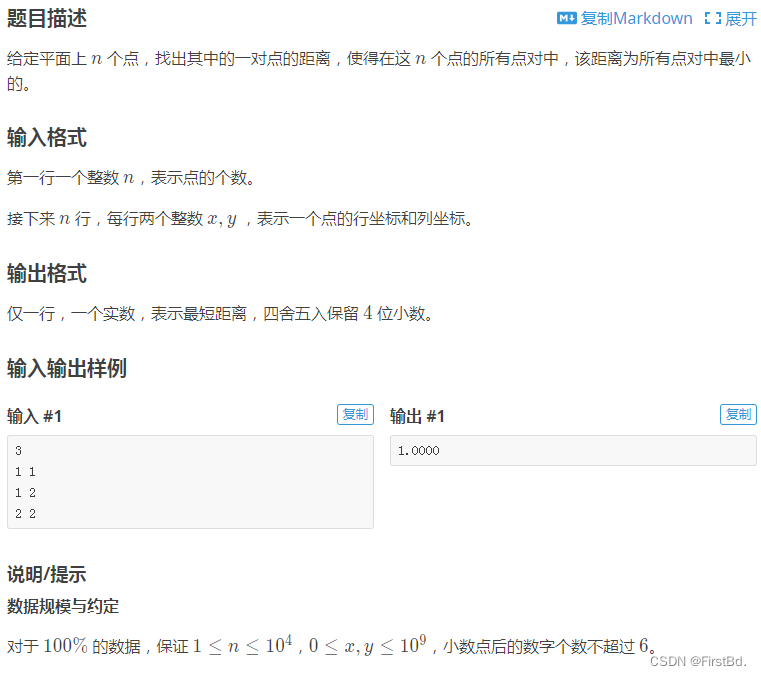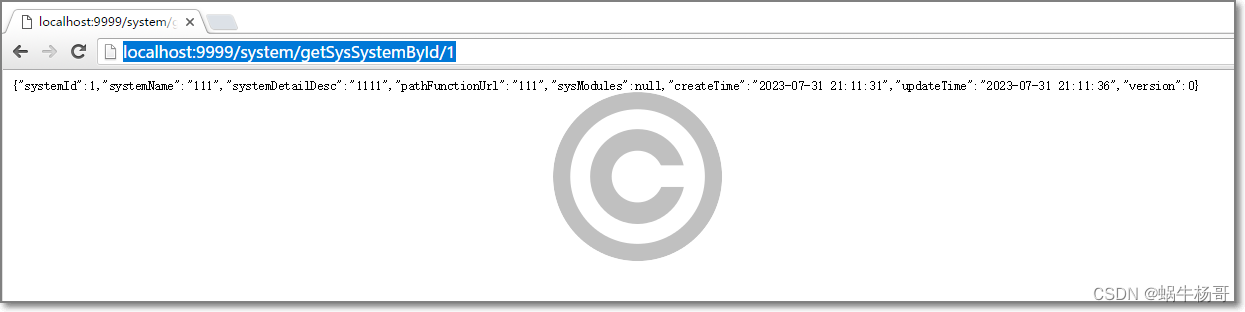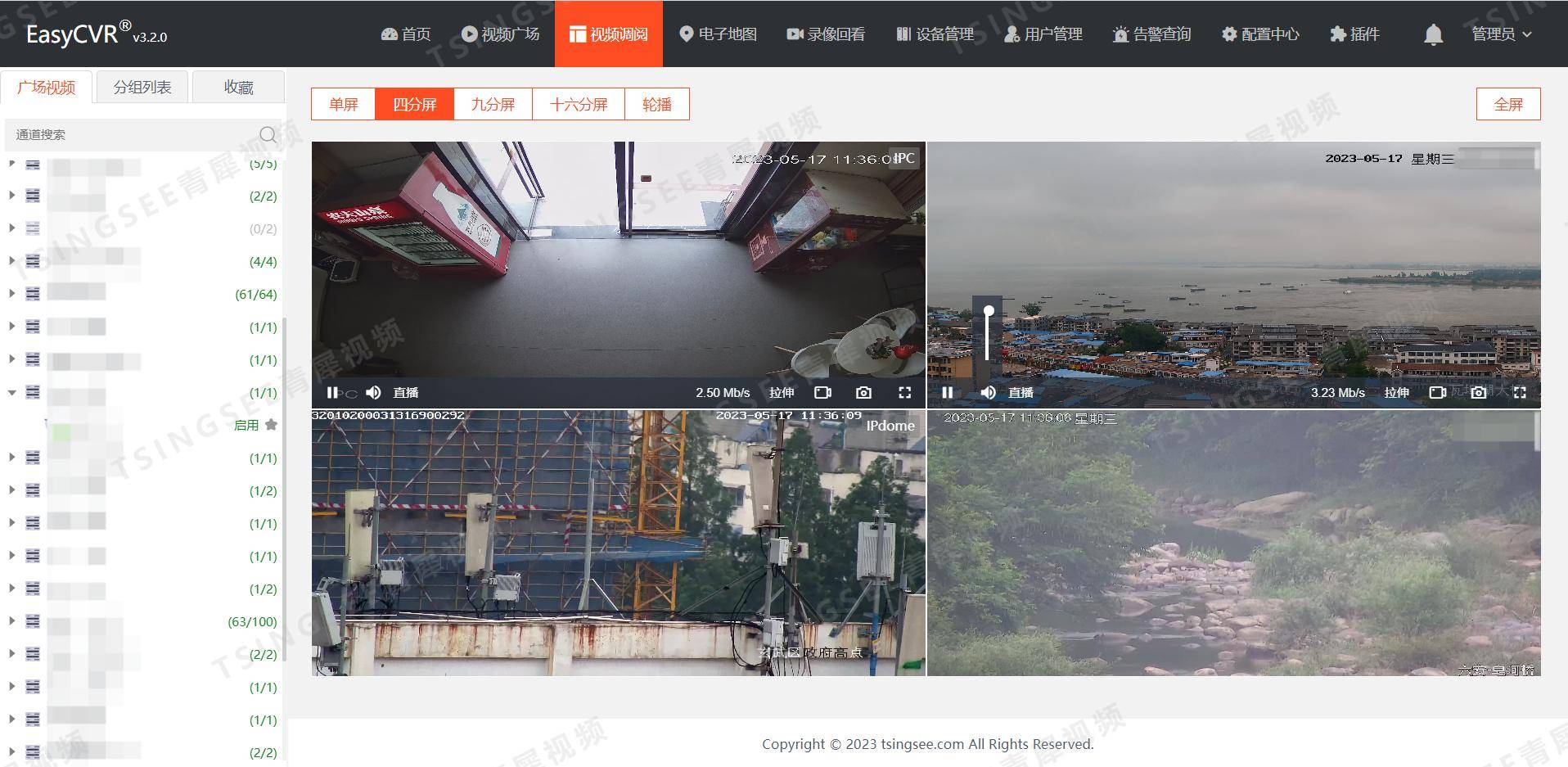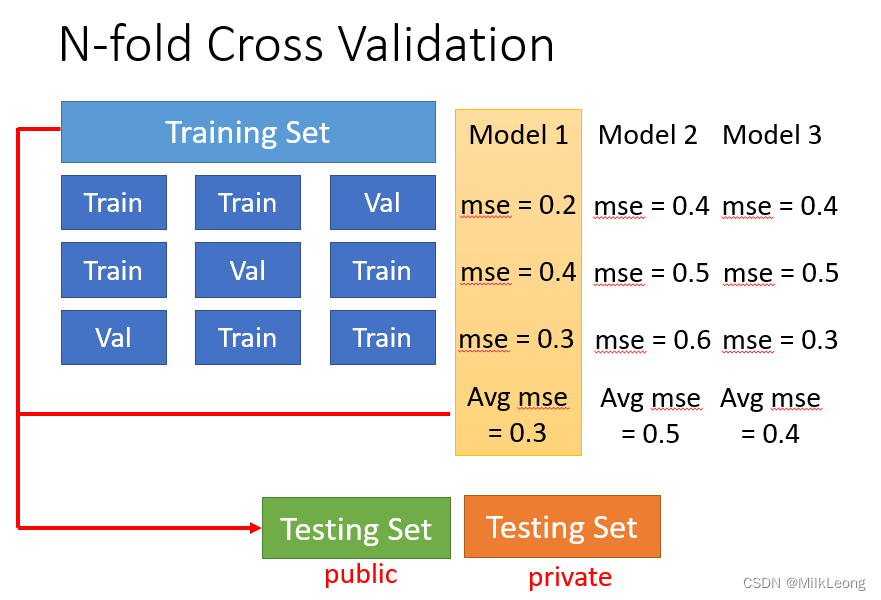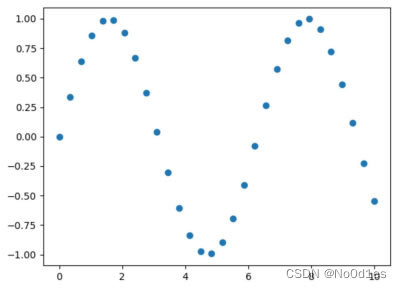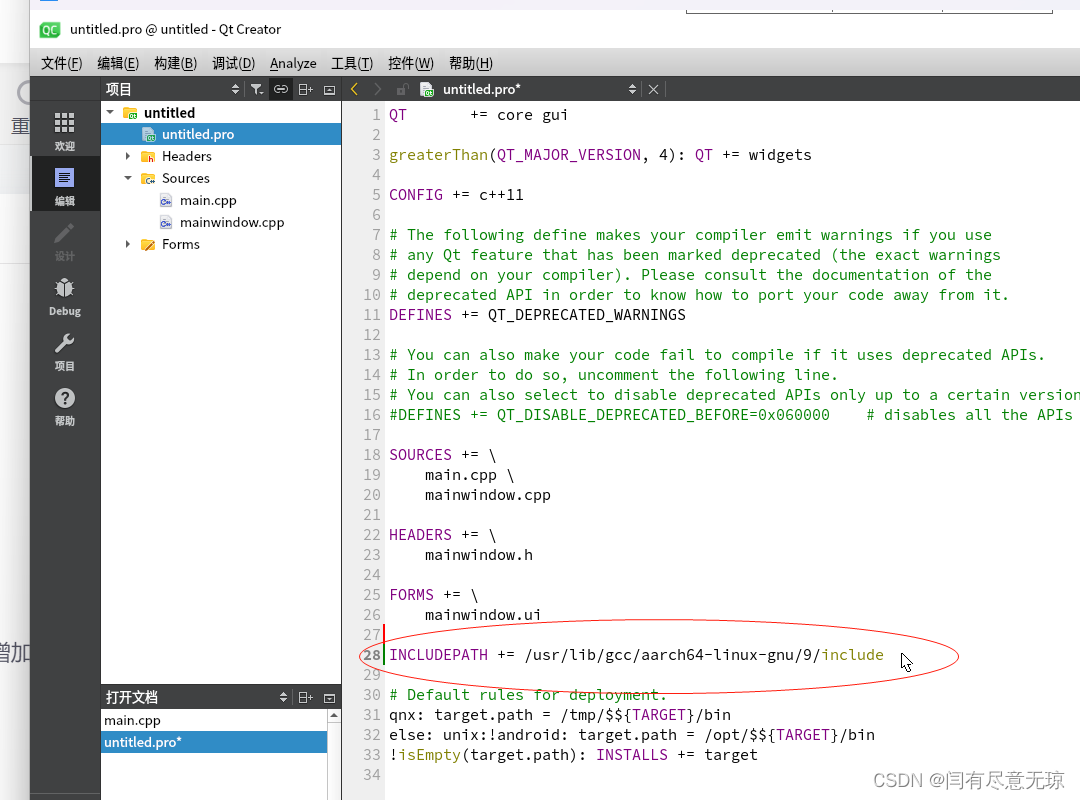目录
mysql-5.6.51 极速安装使用与卸载
sqlyog工具
mysql简化
mysql-8.1.0下载配置
再完善
mysql-5.6.51 极速安装使用与卸载
mysql-8.1.0下载安装在后
mysql中国官网
MySQL![]() https://www.mysql.com/cn/
https://www.mysql.com/cn/

点击MySQL社区服务器
 点击历史档案
点击历史档案 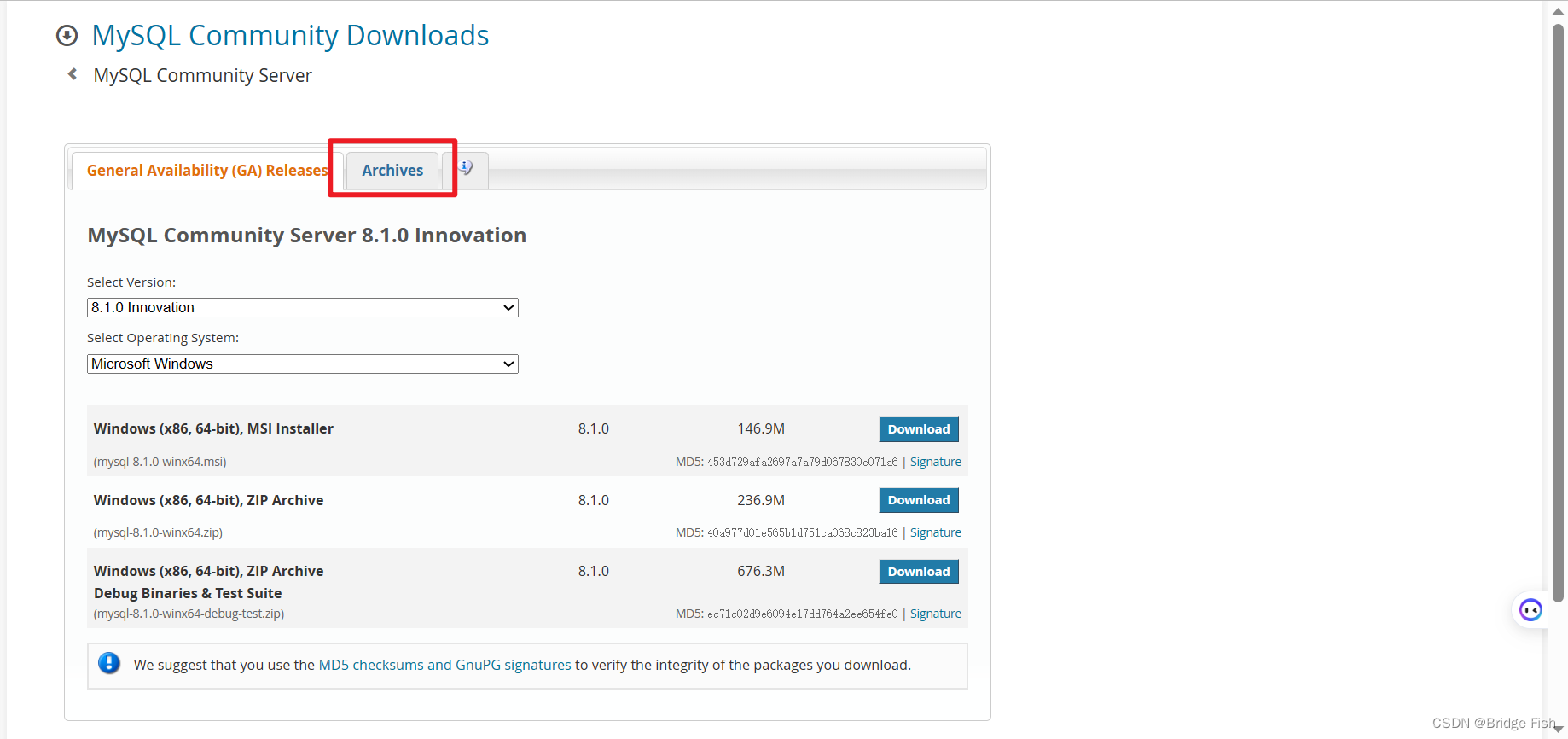

下载完 解压
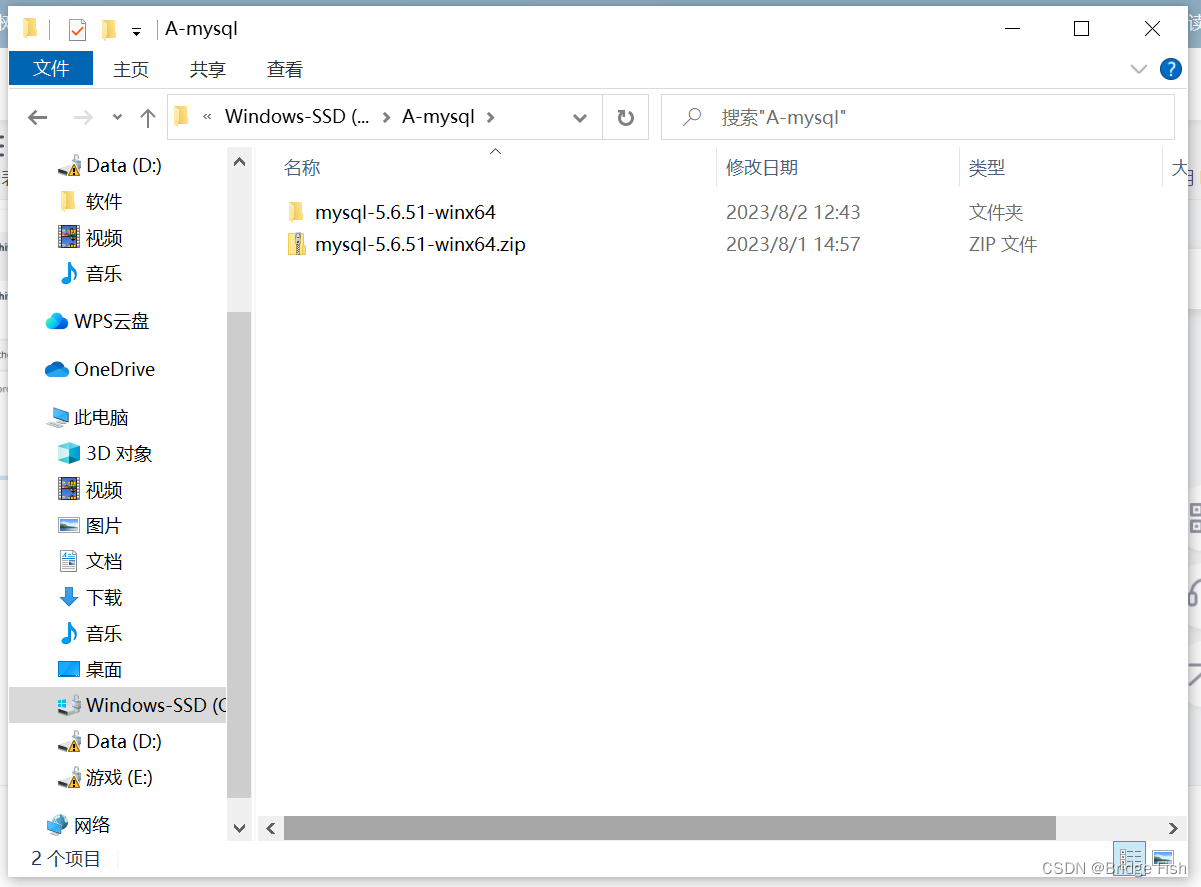
用管理员运行cmd,进入bin目录,输入mysqld --install,进行安装

这样,MySQL就被安装到系统中了,打开服务,就可以看到mysql已经在服务中了
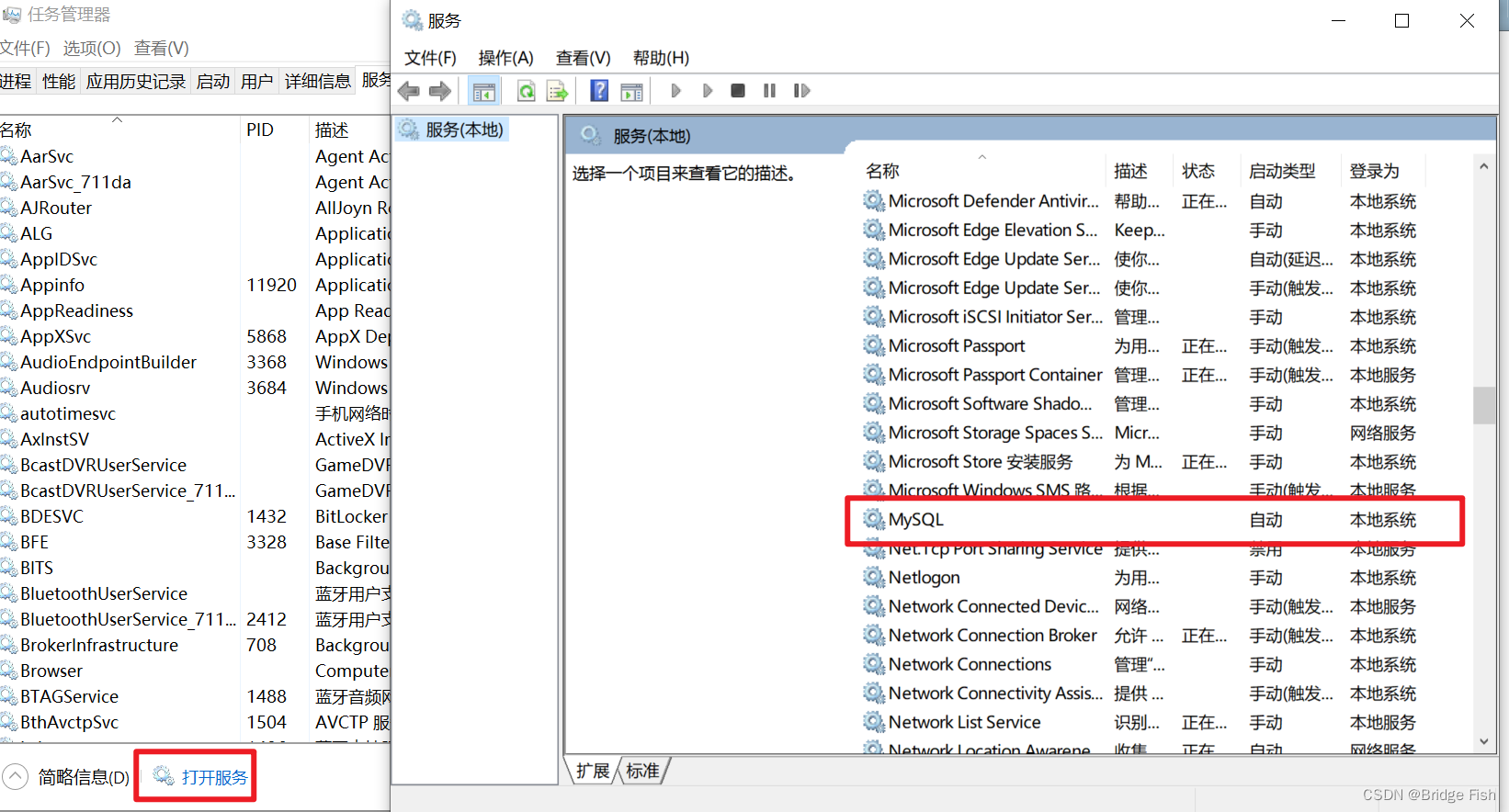
在cmd输入net start mysql启动服务

在cmd输入 mysql -uroot 登录

输入select @@version,@@port,@@basedir,@@datadir可以查询版本,端口号,安装地址,及数据库地址
 现在mysql就可以用了,可以用可视化工具进行连接操作了
现在mysql就可以用了,可以用可视化工具进行连接操作了
卸载
在cmd输入 mysql>exit 退出

输入 net stop mysql 停止服务
 输入mysqld remove mysql卸载MySQL
输入mysqld remove mysql卸载MySQL

打开服务可以看到mysql已经不在服务中了,卸载完成
以上就是mysql-5.6.51 极速安装使用与卸载
sqlyog工具
链接:https://pan.baidu.com/s/1XsFCZeHbUKYveBROds9Vrw
提取码:wo76
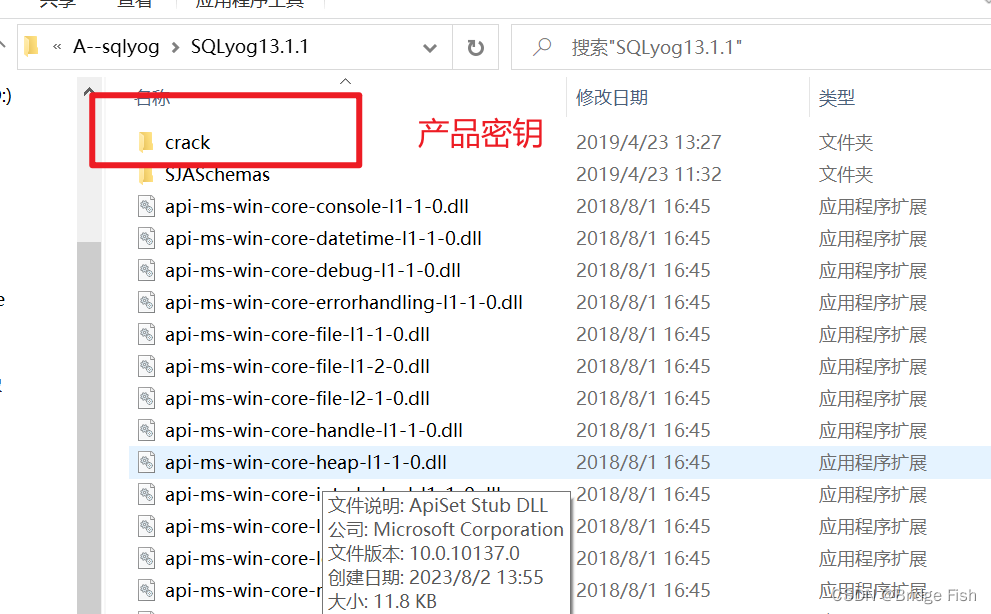
mysql简化
总体来说,MySQL内存还是比较大的,我们可以进行一些修改以减少他的内存,同时可以改变MySQL在服务中的名字以及端口号

首先可以删除一些文件(不影响使用)
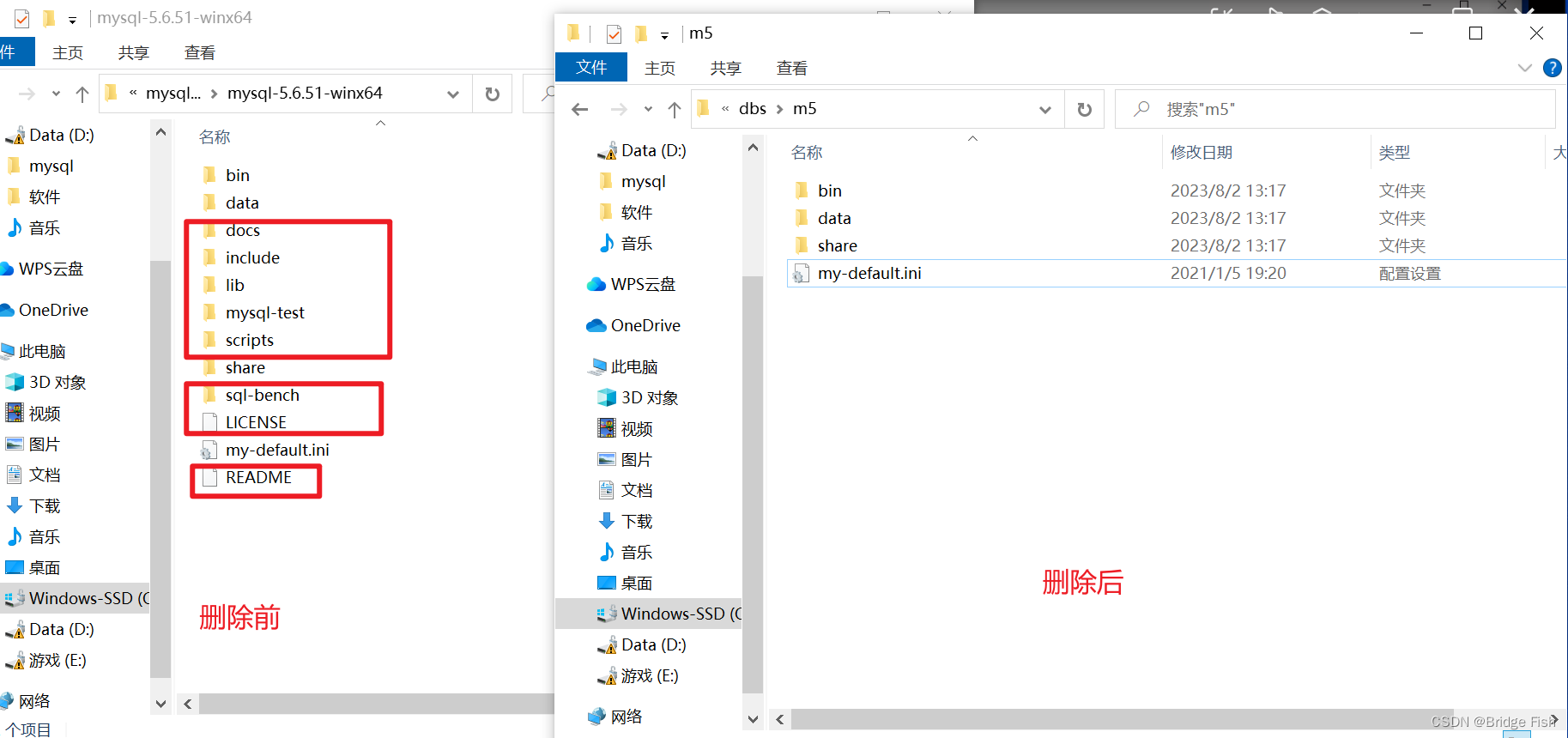
打开bin目录,可以除了mysqld.exe和mysql.exe外全部删除(对日常工作学习没有影响)
这样内存就变小了

把配置文件my-default.ini名字改为my.ini

打开my.ini文件,把注释全部删除
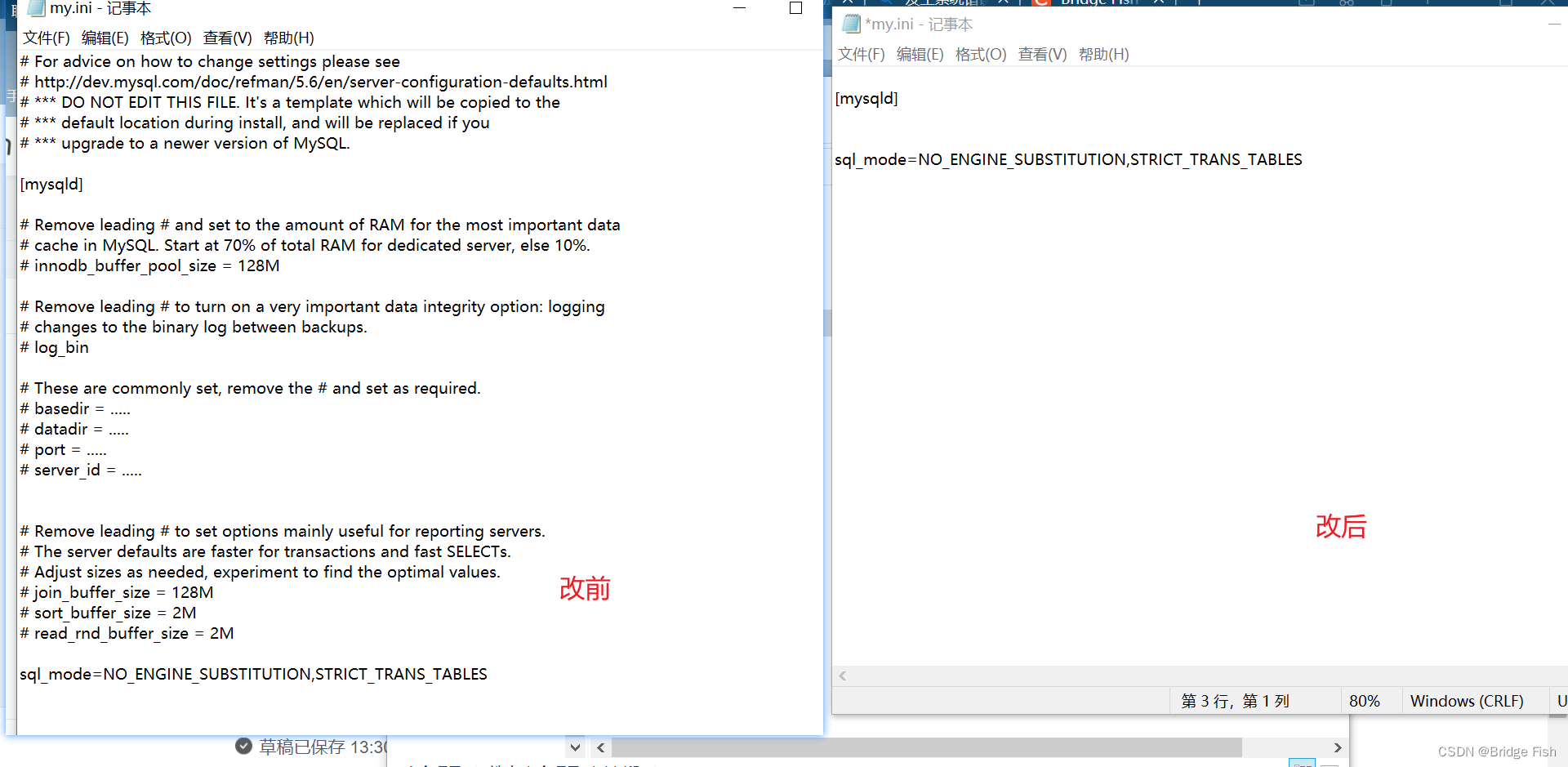
然后编辑port=3305,这样端口号就是3305了,记得编辑完一定要保存
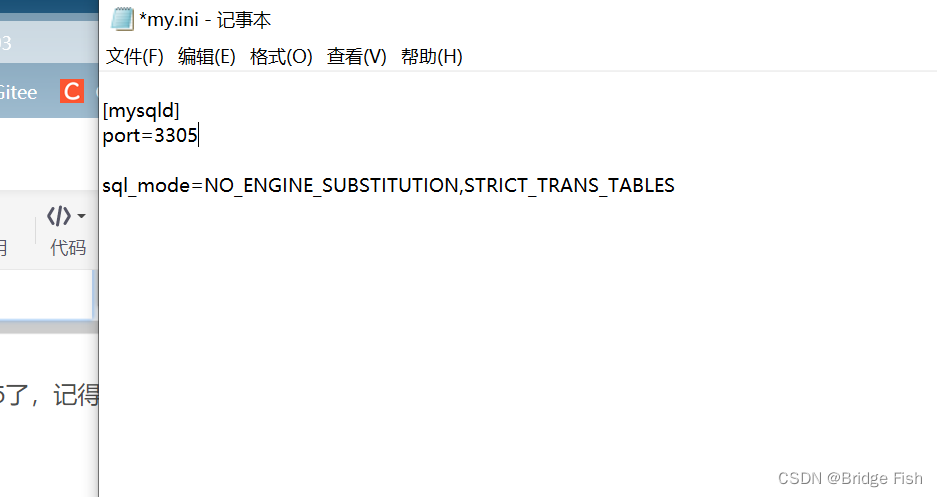
我这里也提供了很多编辑,大家可以直接粘贴,#代表此行注释
大家可以全部粘贴进my.ini文件
# 安装服务 mysqld install m5
# 启动服务 net start m5
# 登录 mysql -uroot
# 退出 mysql>exit
# 停止服务 net stop m5
# 卸载 mysqld remove m5
[client]
# 设置mysql客户端连接服务端时默认使用的端口 mysql\bin>mysql 直接登录
# mysql -hlocalhost -uroot -P3305
port=3305
user=root
password=
default-character-set=utf8
[mysqld]
#设置时区为东八区,此项设置后,在连接MySQL的时候可以不用每次都手动设置时区
default-time-zone = '+08:00'
# 设置3305端口
port=3305
# 允许最大连接数
max_connections=200
# 允许连接失败的次数。这是为了防止有人从该主机试图攻击数据库系统
max_connect_errors=10
# 服务端使用的字符集默认为UTF8
character-set-server=utf8
# 创建新表时将使用的默认存储引擎
default-storage-engine=INNODB
[mysql]
# 设置mysql客户端默认字符集
default-character-set=utf8 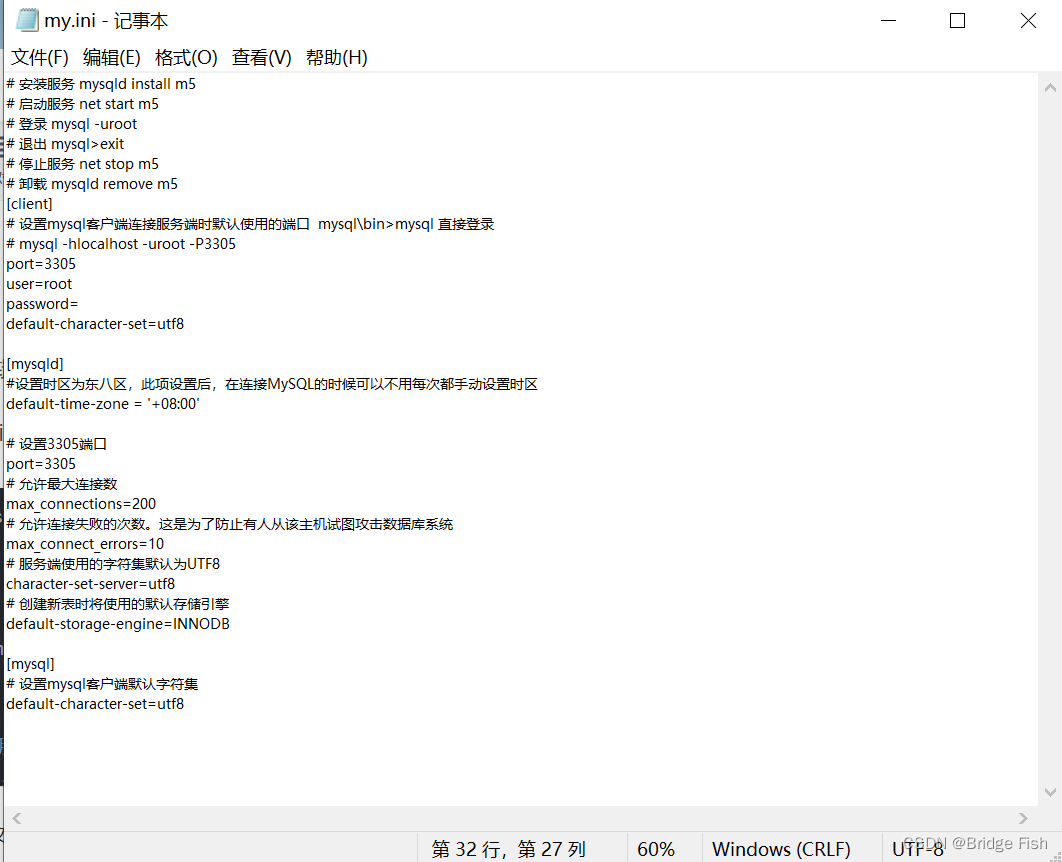
这次我们在安装一次mysql,没有问题,还可以用可视化工具打开


用sqlyog打开
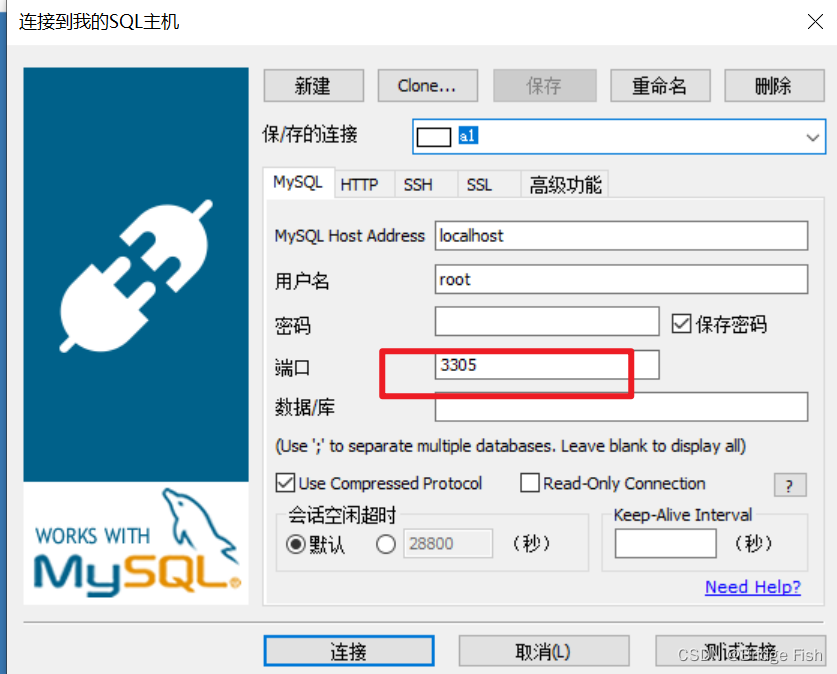

🆗
mysql-8.1.0下载配置
mysql-8.1.0下载安装也是同理,去官网要下载解压版,这样方便安装卸载

解压到文件夹,删除多余文件

bin目录只留下服务器,客服端和三个配置文件就行
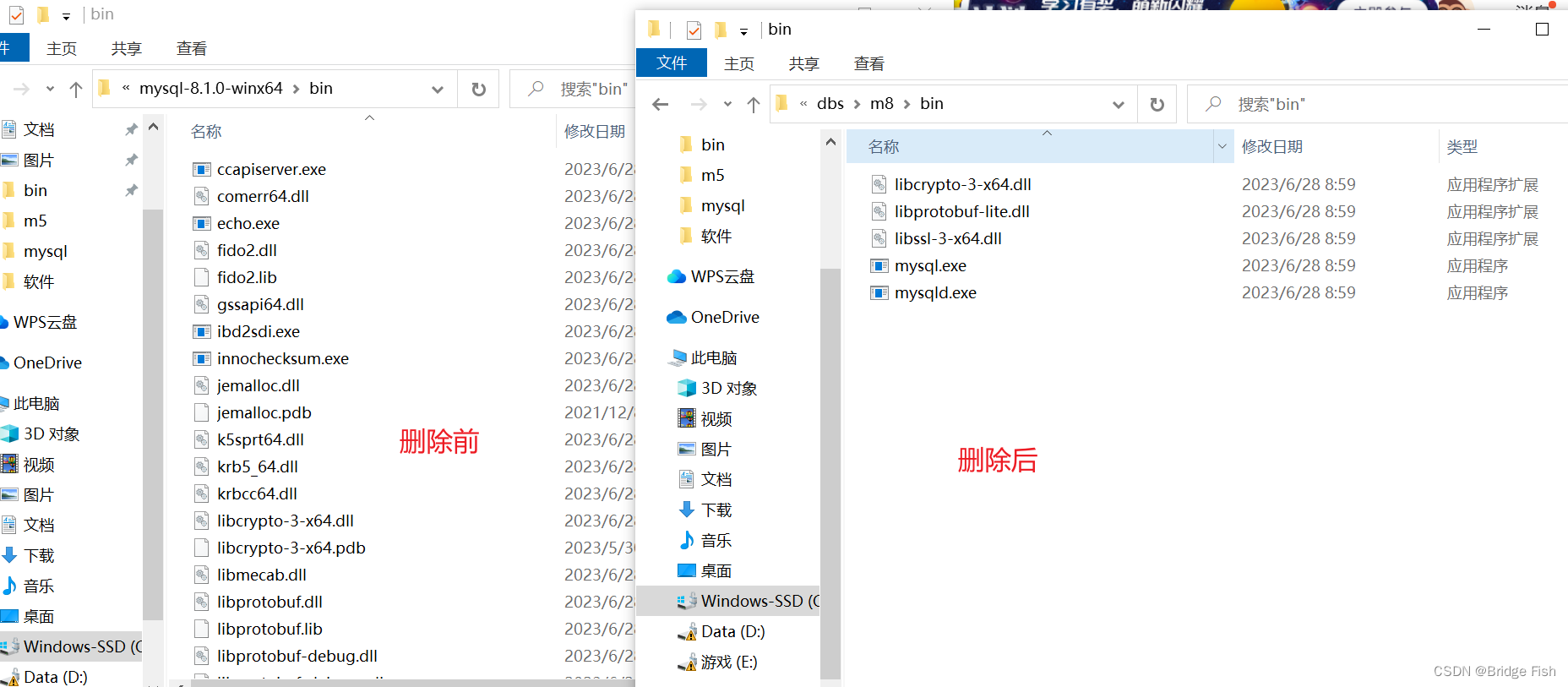
用管理员身份打开命令台,输入mysqld --initialize-insecure(新版MySQL没有数据库文件,需要初始化)
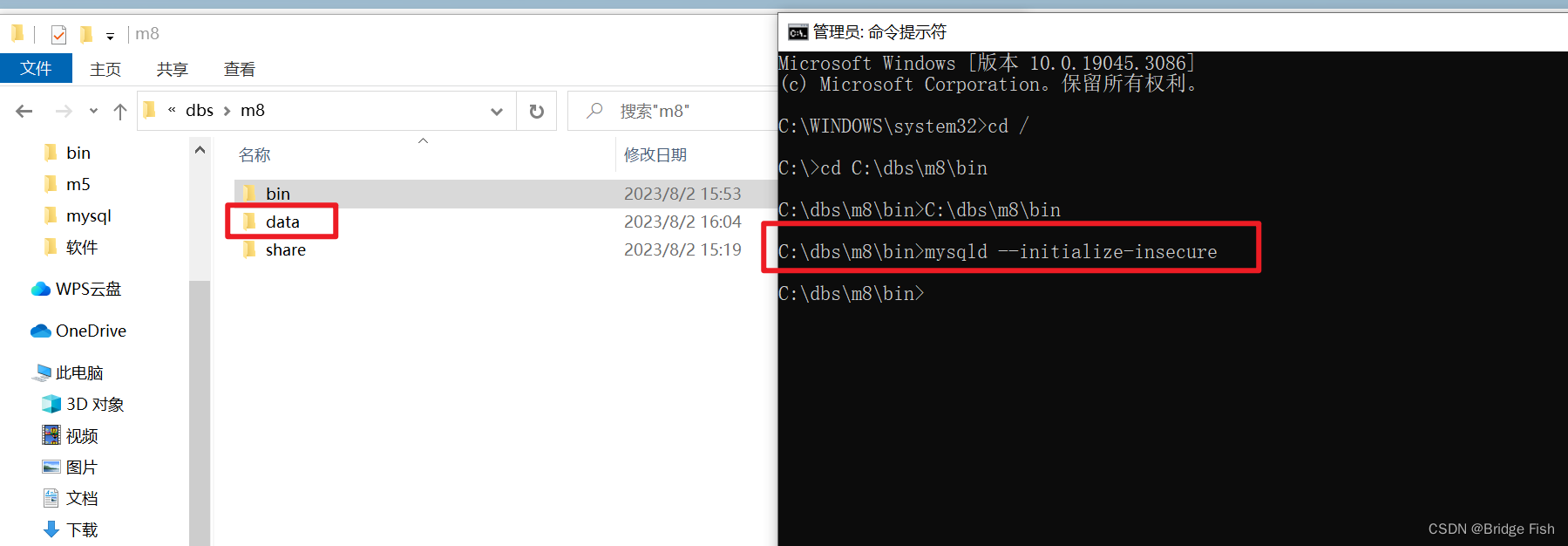
借来下就和 mysql-5.6.51安装一样了
当然,我们可以写一个my.ini文件用来配置端口号等,不设置默认3306,也不会与我们安装的 mysql-5.6.51冲突
# bin>mysqld --initialize-insecure 初始化直接建立data目录
# bin>mysqld --install wm
# >net start wm
# >net stop wm
# >services.msc 打开服务面板
[mysqld]
#设置时区为东八区,此项设置后,在连接MySQL的时候可以不用每次都手动设置时区
#select @@global.time_zone,@@session.time_zone
default-time-zone = '+08:00'
#default-time_zone = '+8:00'
# 允许执行load data local infile 'c:/wx.txt';
local-infile=1
# 允许select * from tablename into outfile 'c:/d.txt'
secure_file_priv=''
# 设置3306端口
port=3306
# 允许最大连接数
max_connections=200
# 允许连接失败的次数。这是为了防止有人从该主机试图攻击数据库系统
max_connect_errors=10
# 服务端使用的字符集默认为UTF8
character-set-server=utf8
# 创建新表时将使用的默认存储引擎
default-storage-engine=INNODB
# 默认使用mysql_native_password caching_sha2_password”插件认证
default_authentication_plugin=mysql_native_password
# 解决导入脚本时funtion报错
log_bin_trust_function_creators=1
# 格式化日期时,显示中文的日期 星期五
lc_time_names=zh_CN
#lc_messages_dir=./share/english
#lc_messages=en_US
[mysql]
# 设置mysql客户端默认字符集
default-character-set=utf8
# 允许执行load data local infile 'c:/wx.txt'
local-infile=1
[client]
# 设置mysql客户端连接服务端时默认使用的端口 mysql\bin>mysql 直接登录
# mysql>set password = ''; 取消密码
# mysql -hlocalhost -uroot -P3306
port=3306
user=root
password=
default-character-set=utf8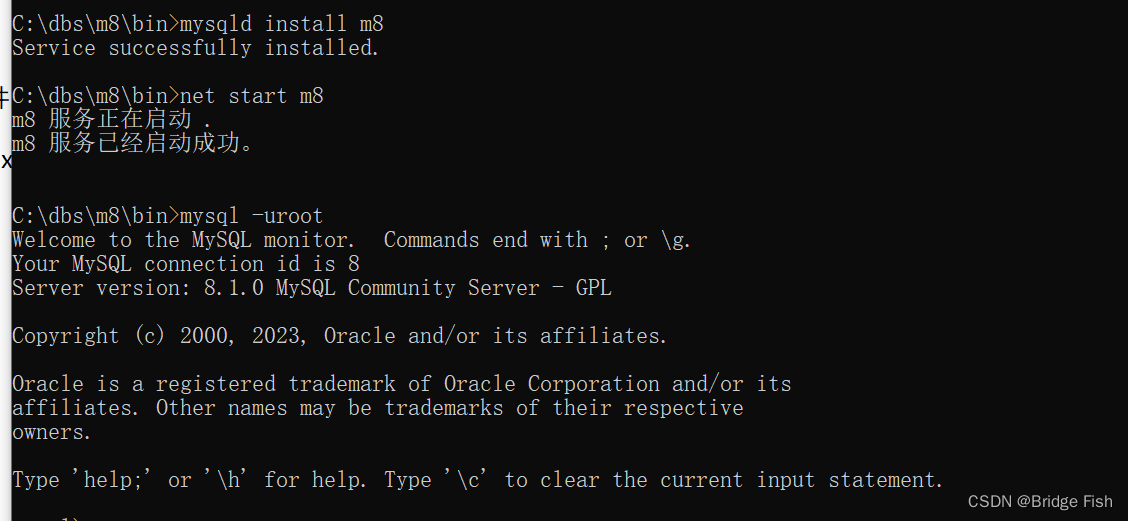
也成功了,但是mysql-8.1.0不可以用sqlyog管理,需要用到其他工具
再完善
添加两个批处理文件
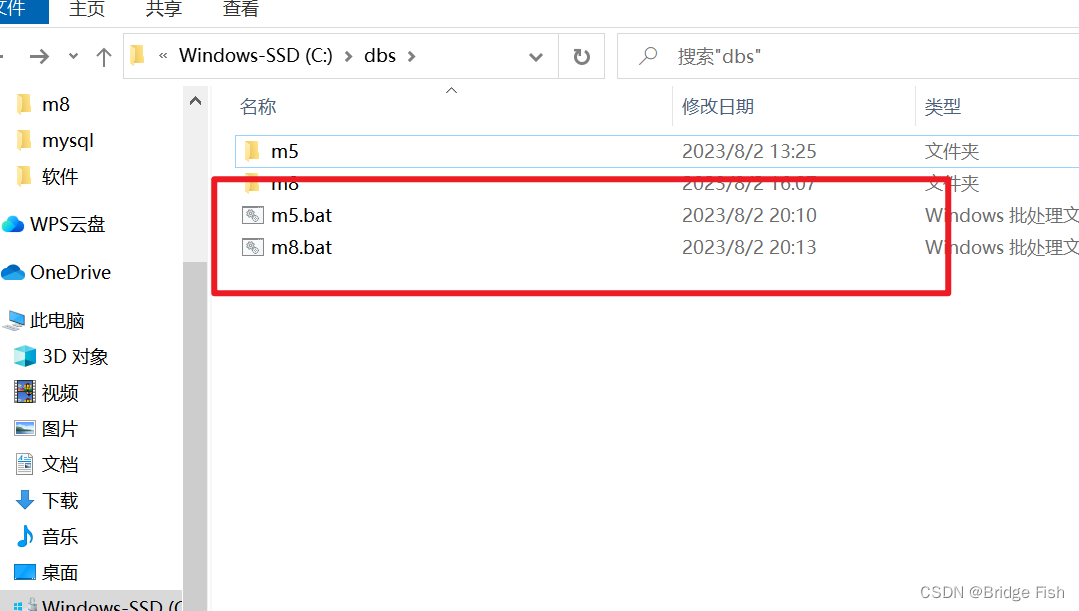
m5.bat
start c:\dbs\m5\bin\mysql.exem8.bat
start c:\dbs\m8\bin\mysql.exe
保存双击发现可以直接进入mysql(此时m5,m8是开启状态才可以)

复制dbs所在路径

打开环境变量,双击path ,新建C:\dbs和C:\dbs\m8\bin(这个可要可不要)即可
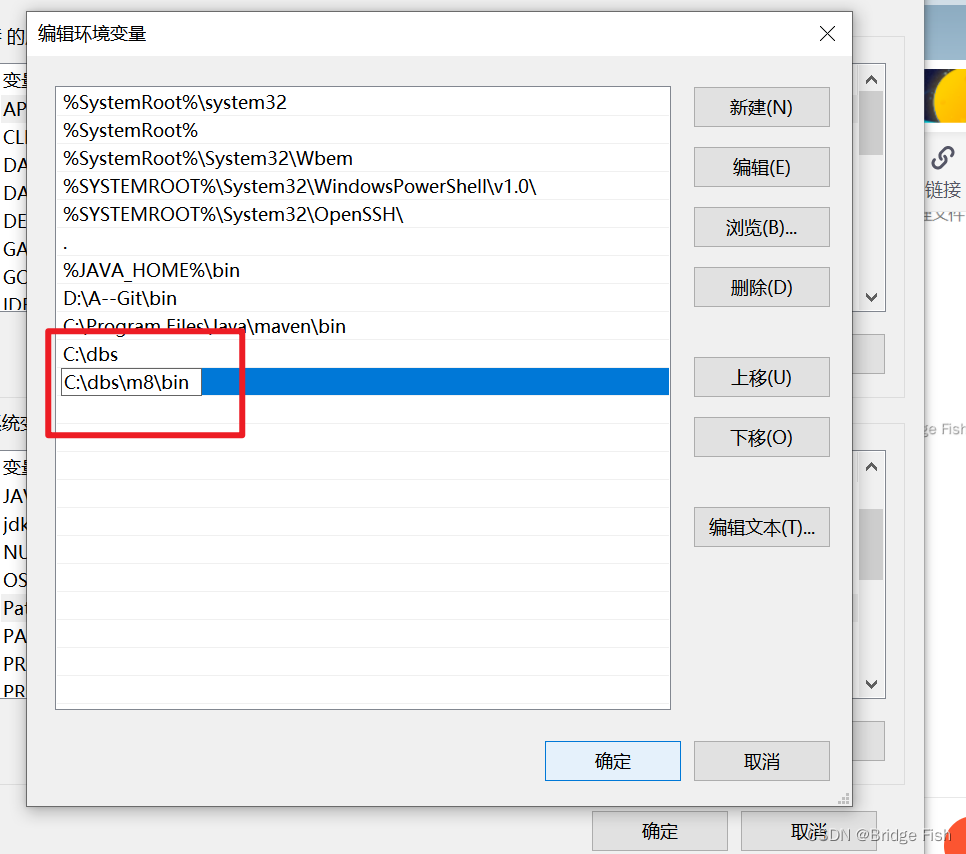
现在随便找个地方输入m5或m8就可以打开相应版本的MySQL了

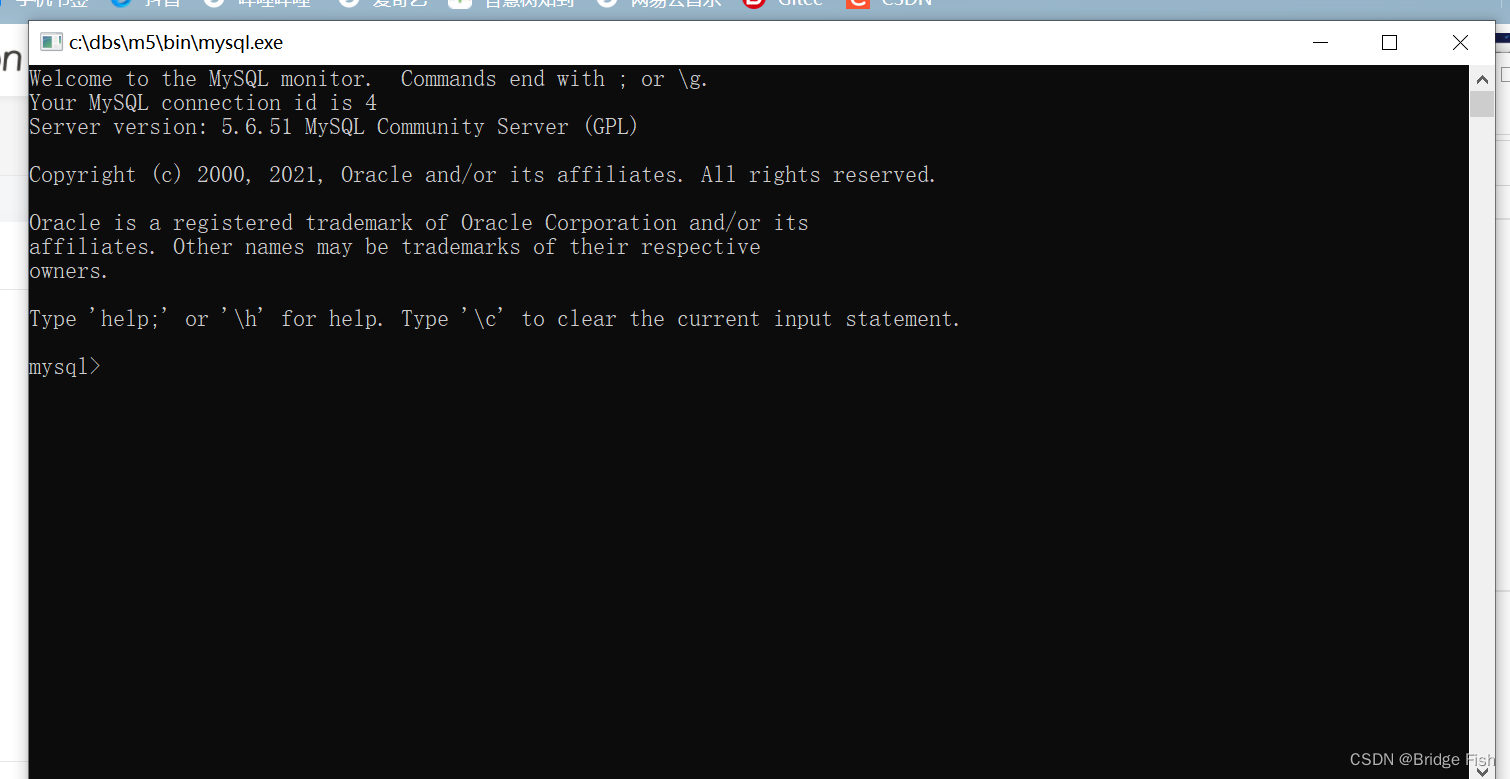
结束